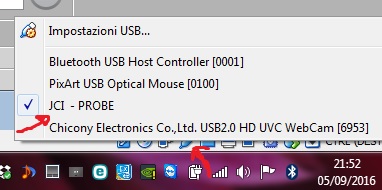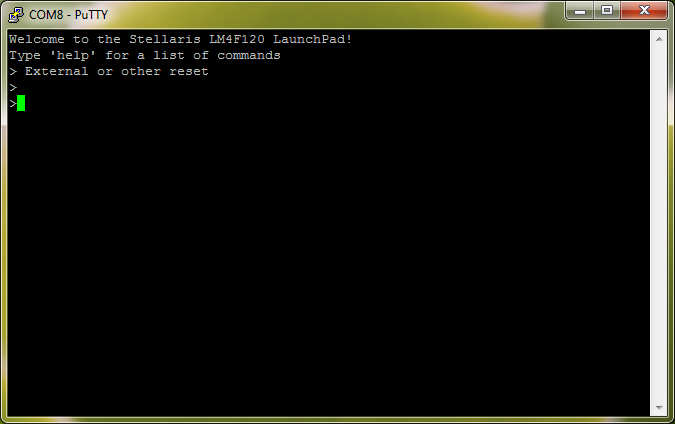Salve a tutti
Qualche tempo fa ho aggiunto una ventola di raffreddamento per la mia Raspberry Pi.
Premesso che è abbastanza inutile in quanto la CPU sopporta temperature abbastanza elevate per un uso domestico, questi sono alcuni semplici passaggi per l’installazione con scriptino annesso:
Acquistiamo e montiamo una piccola ventolina a 5v per la nostra raspberry pi.
Il filo nero va sul pin GND della scheda e quello rosso, per comodità, l’ho messo sul pin GPIO4
Poi da shell iniziamo a dare un pò di comandi:
sudo su mkdir /opt/fan touch /opt/fan/log.log chmod +w /opt/fan/log.log touch /opt/fan/fan.sh chmod +x /opt/fan/fan.sh nano /opt/fan/fan.sh
Script:
#!/bin/sh
timestamp() {
date +"%Y-%m-%d %T"
}
LOGDIR="/opt/fan/log.log"
#temperatura massima
VALUE=50
TEMP1=`vcgencmd measure_temp | cut -c6-9`
TEMP=`vcgencmd measure_temp | cut -c6,7`
STATUS=`cat /sys/class/gpio/gpio4/value`
#echo `timestamp` " Temperature: $TEMP1'C" >>$LOGDIR
if [ $TEMP -ge $VALUE ] && [ $STATUS -eq 0 ]
then
echo `timestamp` "- Temperature: $TEMP1/$VALUE'C --> Warning: Fan starte$
echo "1">/sys/class/gpio/gpio4/value
elif [ $TEMP -le $VALUE ] && [ $STATUS -eq 1 ]
then
echo `timestamp` "- Temperature: $TEMP1/$VALUE'C --> Warning: Fan stoppe$
echo "0">/sys/class/gpio/gpio4/value
fi
Inseriamo un bel cron per lo script:
crontab -e
Aggiungiamo a fine riga:
* * * * * /opt/fan/fan.sh
Fatto questo dobbiamo automatizzare l’inizializzazione del pin GPIO per accendere la ventola ad ogni boot della nostra Raspberry:
nano /etc/rc.local
Ed aggiungiamo queste due riga PRIMA del’ exit 0
echo "4">/sys/class/gpio/export echo "out">/sys/class/gpio/gpio4/direction
Finito!
Adesso ogni volta che la Raspberry supera i 50° parte in automatico la ventola.
Il tutto loggato con tanto di timestamp sul file di log.log!
Ciaoooo